Зміст
Якщо ви хочете публікувати фотографії в Instagram з комп'ютера, а не телефону, продовжуйте читати! Instagram вважається однією з найкращих соціальних платформ для користувачів різного віку та категорій. Від брендів, які поширюють інформацію про свою продукцію, до людей, які діляться своїм повсякденним життям за допомогою фотографій та відео, в Instagram є багато чого, що вам сподобається.
Однак, Instagram, багато разів може відволікати, саме тому багато користувачів вважають за краще використовувати його на своїх комп'ютерах лише на короткий час при спокусі або необхідності. Якщо через це, або якщо у вас не встановлений Instagram на телефоні, хочете тримати свій Instagram в курсі подій вашого життя, ви можете публікувати фотографії в Instagram з комп'ютера!
Публікувати фотографії в Instagram з комп'ютера не так просто, як з телефону, але не хвилюйтеся, тому що в цьому посібнику ми покажемо вам, як це зробити за кілька простих кроків.
Як публікувати фото в Instagram з комп'ютера.
- Частина 1: Публікуємо фото в Instagram з ПК. Частина 2: Публікуємо фото в Instagram з MAC - Safari.
Частина 1: Як ділитися фотографіями в Instagram з Chrome, Firefox або Microsoft Edge.
Щоб опублікувати свої фотографії в Instagram з Windows за допомогою веб-браузера (Firefox, Chrome або Edge), виконайте наступні дії: *.
Примітка: кроки для публікації фотографій в Instagram через Chrome, Firefox або Microsoft Edge схожі, і в цьому посібнику ми розглядаємо Chrome як приклад.
1. Увійдіть до свого облікового запису в Instagram.
2. Натисніть на кнопку 3 (три) крапки меню  у правому верхньому куті вікна Chrome і перейдіть до меню Більше інструментів > Інструменти для розробників
у правому верхньому куті вікна Chrome і перейдіть до меню Більше інструментів > Інструменти для розробників

3a. Натисніть на кнопку Чуйний випадаюче меню.
Примітка: У Microsoft Edge натисніть CTRL + ЗМІНА + M або натисніть на кнопку Перемкніть значок емуляції пристрою.  щоб побачити Чуйний меню.
щоб побачити Чуйний меню.
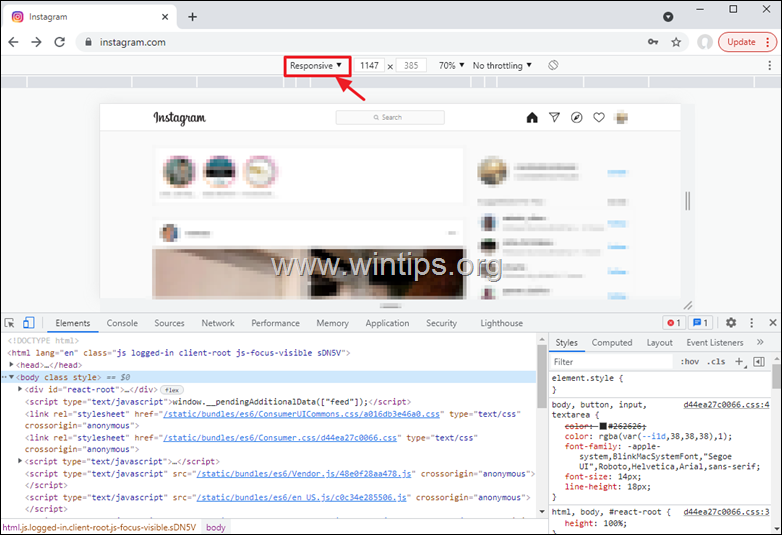
3b. Тепер оберіть модель мобільного пристрою (наприклад, "iPhone X")

3c. Натисніть на кнопку Оновити щоб перезавантажити сторінку.
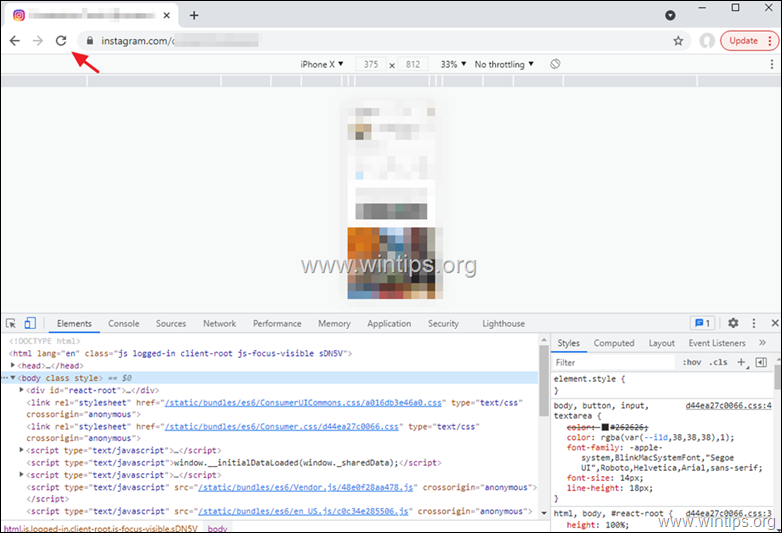
3d. Тепер натисніть на кнопку X іконку до близький в "Урядовому кур'єрі". Інструменти для розробників .
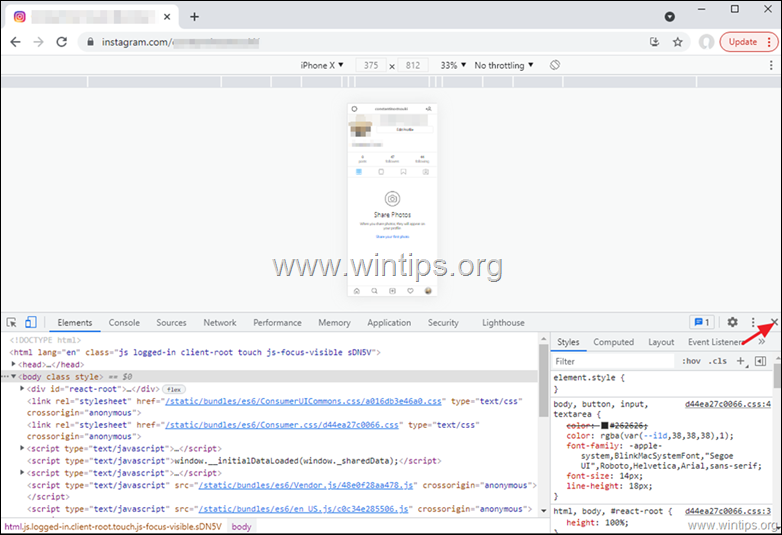
4. Тепер у вас на екрані повинен з'явитися мобільний інтерфейс Instagram. Натисніть на кнопку кнопка "плюс на екрані Instagram, щоб додати зображення з ПК, або натисніть кнопку Камера іконка додати фото з веб-камери.
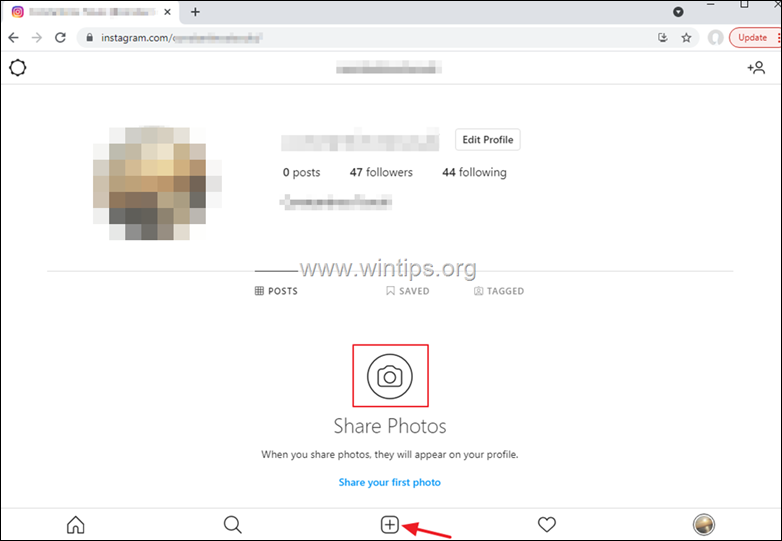
Частина 2: Як ділитися фотографіями в Instagram з Safari на Mac.
Якщо ви є власником комп'ютера Mac і використовуєте Safari замість Google Chrome або Firefox, виконайте наведені нижче дії, щоб опублікувати фотографії в Instagram за допомогою браузера Safari:
1. Запустіть браузер Safari та увійдіть в Instagram.
2. Натисніть на Сафарі у стрічковому меню, а потім виберіть Уподобання .

3. Тепер перейдіть до Вкладка "Додатково та поставте галочку навпроти пункту Показати меню розвитку в рядку меню варіант.
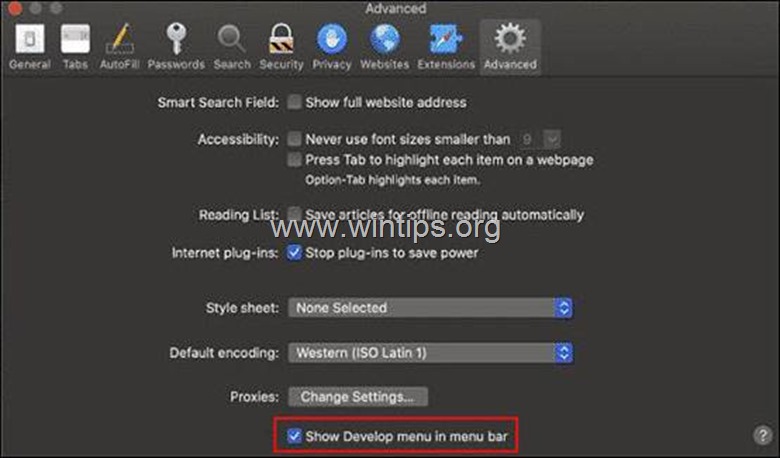
4. Поверніться на попередній екран і виберіть Розвиватися в рядку меню. Потім натисніть на Агент користувача зі списку доступних варіантів і виберіть мобільний пристрій модель.
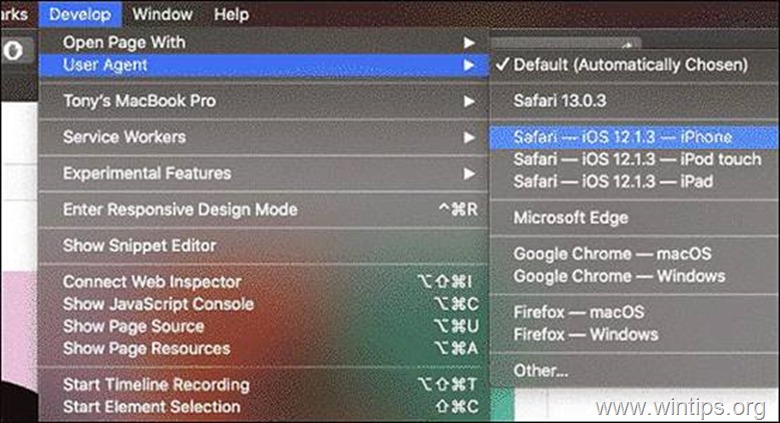
5. оновити сторінка для перегляду мобільного інтерфейсу Instagram у браузері Safari.
6. На екрані Instagram натисніть кнопку "плюс", щоб додати фотографію. Виберіть фотографію, яку ви хочете опублікувати, і дійте так само, як і на телефоні.
Ось і все! Дайте мені знати, якщо цей посібник допоміг вам, залишивши свій коментар про ваш досвід. Будь ласка, поставте лайк і поділіться цим посібником, щоб допомогти іншим.

Енді Девіс
Блог системного адміністратора про Windows





